Chat de Site com IA Wix: sobre a cota de conversas
4 min
Neste artigo
- Verificar a cota de conversas
- Gerenciar conversas quando sua cota é atingida
- Fazer upgrade do seu plano do Chat de Site com IA Wix
- Perguntas frequentes
O chat de site com IA tem uma cota de conversas, que determina quantas interações ele pode executar a cada mês. A cota varia dependendo do pacote que você comprou. Se você exceder o limite da cota, o chat mudará para o modo offline.
Verificar a cota de conversas
Acompanhe o uso das suas conversas no painel de controle do chat de site com IA. Verifique quantas conversas você usou e quantas ainda restam para o mês.
Para verificar a cota de conversas:
- Vá para Chat de site com IA no painel de controle do seu site.
- Clique na aba Cota.
- Verifique suas conversas restantes do mês em Conversas por chat.
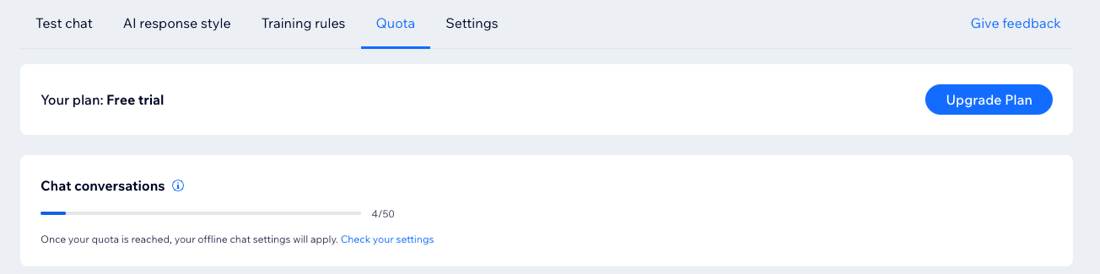
Gerenciar conversas quando sua cota é atingida
Quando seu chat de site com IA atinge sua cota de conversa, ele muda para o modo offline. Você pode decidir o que acontece em seguida, ao ajustar as configurações no seu painel de controle.
Para gerenciar conversas quando sua cota for atingida:
- Vá para Chat de site com IA no painel de controle do seu site.
- Clique na aba Configurações.
- Role para baixo até Quando o chat estiver offline e escolha o que você quer que aconteça:
- Ocultar o chat dos visitantes: o chat não aparece no seu site quando ele está offline.
- Mostrar o chat aos visitantes: selecione as opções relevantes.
- Mostrar o formulário de contato para coletar leads.
Dica: personalize o formulário na seção Formulário de contato da aba Configurações. - Permita que os visitantes escrevam mensagens no chat.
- Mostre uma mensagem personalizada quando o chat estiver offline.
- Mostrar o formulário de contato para coletar leads.
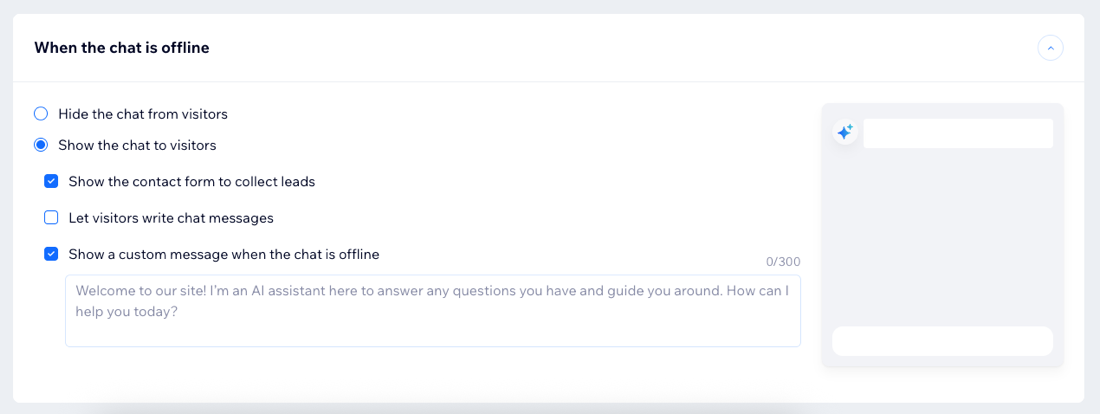
Fazer upgrade do seu plano do Chat de Site com IA Wix
Fazer upgrade do seu plano do chat de Site com IA aumenta sua cota de conversas. Escolha entre planos adaptados para conversas ocasionais, comunicações frequentes e empresas maiores.
Para fazer upgrade do seu plano:
- Vá para Chat de site com IA no painel de controle do seu site.
- Clique na aba Cota.
- Clique em Fazer upgrade.
- Clique em Selecionar no plano que deseja adquirir.
- Selecione um período de assinatura e clique em Continuar para o checkout.
- Insira seus dados de pagamento.
- Clique em Finalizar compra.
Importante:
Seu plano será renovado automaticamente no início do próximo período de faturamento.
Perguntas frequentes
Clique nas perguntas abaixo para saber mais sobre sua cota do chat de site com IA.
O que é a cota gratuita para conversas?
O que é uma unidade de conversação?
O que acontece quando as conversas acabam?
Posso fazer upgrade da minha cota de conversas?
As conversas não utilizadas são transferidas para o próximo mês?
Posso cancelar meu plano?
Há uma política de reembolso para planos?
Posso testar o chat de site com IA sem usar minha cota?
Com que frequência a IA rastreia meu site?


 ao lado de Chat de site com IA.
ao lado de Chat de site com IA.